Windows 11 vs. MacOS – Cinco Principais Diferenças

Windows 11 vs. MacOS – Descubra algumas das principais diferenças entre esses sistemas operacionais para ajudá-lo a escolher seu dispositivo.
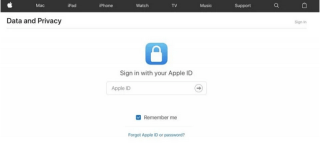
A conta da Apple é nosso hub central para gerenciamento de dispositivos, download de aplicativos, registro de novos produtos Apple, acesso ao iCloud e Apple Music, ou seja, qualquer coisa. Antes de instalar qualquer aplicativo em seu dispositivo Apple, ele solicita que você preencha seu ID Apple e senha para autenticar os detalhes de sua conta (sempre). Se você estiver usando qualquer um dos dispositivos da Apple, seja um iPhone, iPad ou Mac, o ID da Apple é necessário para armazenar as informações da sua conta e gerenciar dados entre os dispositivos.
Fonte da imagem: Suporte da Apple
Mas se você finalmente decidiu se separar da Apple, este post cobre um guia passo a passo para aprender como excluir permanentemente uma conta Apple ID e remover todas as suas informações com segurança dos servidores.
Antes de prosseguirmos, aqui estão algumas informações. Depois de excluir sua conta do Apple ID permanentemente, não há como voltar atrás para que a Apple possa fornecer a você qualquer informação anterior a qualquer momento no futuro. Os dados e a política de privacidade da Apple mencionam estritamente que você não poderá acessar nenhum de seus dados depois de excluir sua conta permanentemente. A Apple não pode reativar ou restaurar nenhum dos dados associados à sua conta, uma vez que você exclua o seu ID Apple. Para saber mais, visite este link .
Embora, se você finalmente decidiu se despedir da Apple, vamos aprender como excluir uma conta Apple ID.
Leia também: Como alterar o ID de e-mail associado ao ID Apple
Como excluir permanentemente uma conta Apple ID
Siga estas etapas para excluir permanentemente uma conta Apple ID e remover todas as informações da sua conta dos servidores Apple.
Em seu PC ou Mac, inicie qualquer navegador da web e navegue até este link: https://privacy.apple.com/ e faça login em sua conta Apple ID.
A Apple também pode solicitar que você responda a algumas perguntas de segurança para autenticar sua identidade. Responda às perguntas com precisão para prosseguir e entrar em sua conta da Apple.
Na página Apple ID e Privacidade, leia os termos e toque no botão “Continuar”.
Localize a seção “Excluir sua conta” e toque no botão “Começar” para excluir sua conta Apple.
Na janela seguinte, a Apple oferece a você a opção de optar pela desativação temporária se desejar acessar qualquer um dos detalhes da sua conta no futuro. Mas se esse não for o caso, e você ainda deseja excluir permanentemente uma conta Apple ID.

Escolha um motivo no menu suspenso pelo qual deseja excluir sua conta e, em seguida, clique no botão “Continuar”.
A Apple apresentará uma lista de itens que serão excluídos permanentemente dos servidores. Revise todas essas informações cuidadosamente e pressione “Continuar”.

Na próxima janela, a Apple exibirá os termos e condições para excluir sua conta Apple ID permanentemente. Reveja tudo com atenção e se você concorda com cada um e tudo mencionado nas políticas, marque “Li e concordo com estes termos e condições” e clique no botão “Continuar” para confirmar.
Para receber as atualizações de status da conta, independentemente de ter sido excluída com sucesso ou não, escolha uma opção da lista. Você pode escolher um número de telefone ou um endereço de e-mail alternativo .
A Apple agora fornecerá a você um código de acesso exclusivo. Mantenha-o seguro e armazene essas informações em seus registros. Você pode até imprimir, copiar ou simplesmente anotar em um pedaço de papel.
Na janela seguinte, insira seu código de acesso exclusivo e toque em “Continuar” para prosseguir.

Mais uma vez, a Apple avisa que todas as informações serão removidas assim que você excluir permanentemente uma conta Apple ID. Se você tiver certeza, toque no botão “Excluir sua conta”.
E está feito! A Apple começará a trabalhar e a processar sua solicitação de exclusão. Todo o processo normalmente leva menos de 7 dias para ser concluído. Portanto, sente-se e relaxe até que a Apple o notifique de que sua conta foi excluída.
Além disso, certifique-se de sair de sua conta da Apple no navegador da web antes de desligar a máquina.
Lembrar…
Antes de decidir finalmente excluir sua conta Apple ID permanentemente, certifique-se de ter feito backup de todos os seus dados e detalhes da conta com segurança. Depois que sua conta for excluída permanentemente dos servidores da Apple, a equipe de suporte não poderá restaurar sua conta em nenhuma circunstância.
Leia também: Como redefinir a senha do seu ID Apple
Então, pessoal, aqui estava um guia detalhado sobre como excluir uma conta do Apple ID. Esperamos que esta postagem seja útil para você. Se precisar de ajuda em qualquer etapa, sinta-se à vontade para entrar em contato. Você pode usar o espaço de comentários mencionado abaixo para preencher sua consulta.
Windows 11 vs. MacOS – Descubra algumas das principais diferenças entre esses sistemas operacionais para ajudá-lo a escolher seu dispositivo.
Aprenda aqui como visualizar o código-fonte de uma página da web no Apple Safari usando a ferramenta Safari Web Inspector.
Quer saber como excluir cookies, histórico ou dados de senha do navegador Apple Safari? Leia este guia e aprenda agora!
O erro de desenvolvedor não identificado no macOS pode ser um grande incômodo. Leia este artigo agora para encontrar métodos comprovados que resolverão o problema instantaneamente!
Caso você planeje atualizar para o macOS Sonoma, veja como ele é diferente do macOS Ventura em termos de recursos.
No Mac, as variáveis ambientais armazenam informações, como quem é o usuário atual, caminhos padrão para comandos e o nome do computador host. Se você
Se o botão Home estiver faltando no Outlook, desative e ative o Home Mail na faixa de opções. Essa solução rápida ajudou muitos usuários.
Quer enviar um e-mail para muitos destinatários? Não sabe como criar uma lista de distribuição no Outlook? Aqui está como fazer isso sem esforço!
Se você deseja tornar as tarefas de entrada de dados perfeitas e rápidas, precisa aprender a fazer uma lista suspensa no Excel.
Deseja abrir o Outlook no modo de segurança, mas não consegue? Descubra como corrigir o problema “O Outlook não abre no modo de segurança”.








